옵션
만약 그룹을 유지 옵션을 사용하면 이 각도를 초과하지 않는 폴리곤들은 서로 연결된 채로 돌출됩니다. 반면에 이 각도를 초과하는 폴리곤들은 돌출 과정에서 서로 분리됩니다.
이 파라미터를 통해서 돌출의 길이 즉 돌출량을 정의할 수 있습니다.
이 파라미터를 통해서 돌출 정도(길이)에 변화를 줄 수 있습니다. 그룹을 유지 옵션을 사용하면 이 옵션을 적용할 수 없습니다. 입력한 값에서 100%을 빼준 값이 변동 값의 시작점이 됩니다.
0% - 모든 폴리곤이 지정된 돌출 값만큼 돌출됩니다.
60% - 모든 선택된 폴리곤들은 40%~100% 사이의 돌출 값 범위에서 다양하게 돌출됩니다.
100% - 모든 선택된 폴리곤들은0% ~ 100% 사이의 돌출 값 범위에서 다양하게 돌출됩니다.
180% - 모든 선택된 폴리곤들은 -80~ 100% 사이의 돌출 값 범위에서 다양하게 돌출됩니다.
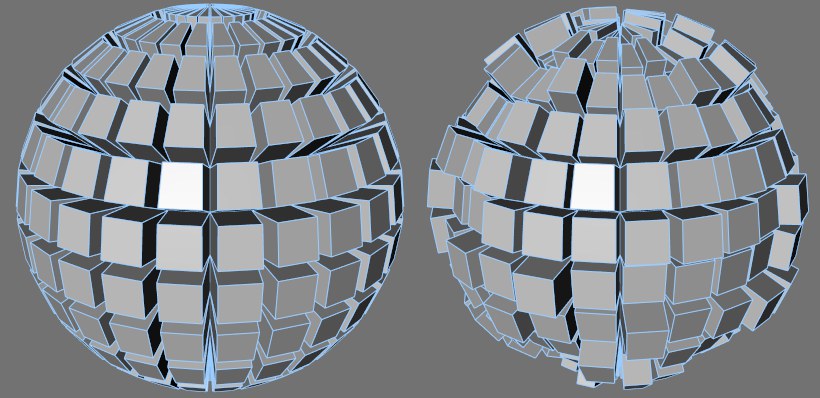 랜덤 0%. 60%
랜덤 0%. 60%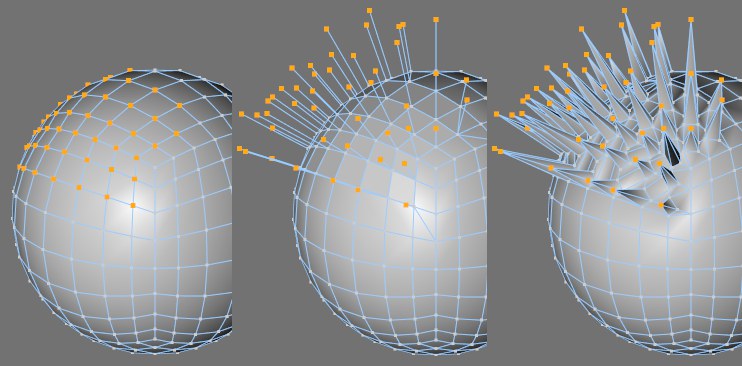 돌출을 적용하기 전(왼쪽)과
돌출을 적용하기 전(왼쪽)과 포인트에 돌출을 적용하면 해당 포인트는 포인트의 노말 방향으로 돌출됩니다. 돌출의 베이스에 있는 오리지널 포인트는 최초 0의 값으로 베벨됩니다. 돌출을 적용하는 과정에서 이 베벨 파리미터는
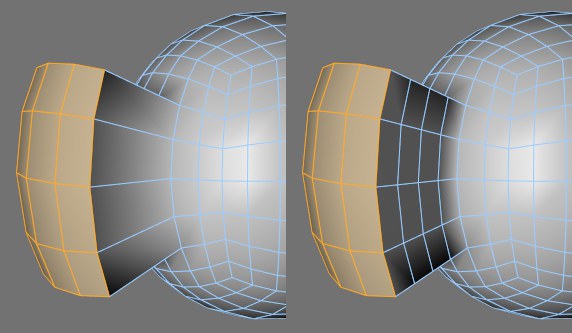 분할수를 0으로 설정(왼쪽) 한 예와 3으로 설정한 예(오른쪽)
분할수를 0으로 설정(왼쪽) 한 예와 3으로 설정한 예(오른쪽)이 파라미터를 통해서 돌출 방향으로의 분할수를 정의합니다.
이 옵션을 사용하면 돌출되는 방향을 따라 다각 폴리곤이 생성됩니다. 돌출 방향으로 생기는 엣지를 볼 수는 없지만 분할수 설정 값이 내부적으로 적용됩니다.
이 옵션을 사용하면 돌출의 바닥 부분에 캡이 만들어집니다. 이 옵션을 이용하면 쉽게 닫혀진 볼륨 오브젝트를 만들 수 있습니다.
마우스 버튼을 드래그하는 것으로 엣지를 인터랙티브하게 돌출시킬 수 있습니다. 이렇게 하면 옵셋 값, 즉 돌출의 길이가 변경됩니다.
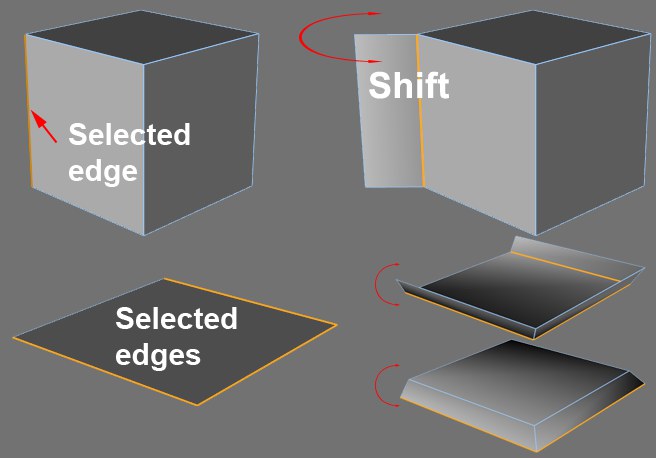
마우스 버튼을 누른 채로
여기에서는 돌출 각도를 설정할 수 있습니다. 이 돌출 각도는 돌출을 적용해줄 때
만약 엣지 스냅이 사용되면 돌출 각도는 값 설정에 따라 구속됩니다. 예를 들어 돌출 각도를 45도마다 구속시키려면 이 옵션을 선택한 후 값을 45°로 설정합니다.
이 옵션을 사용하면 연결된 폴리곤들은 서로 최대 각도를 초과하지 않는 경우에 한해서 돌출 과정에도 그룹이 유지된채로 돌출됩니다.
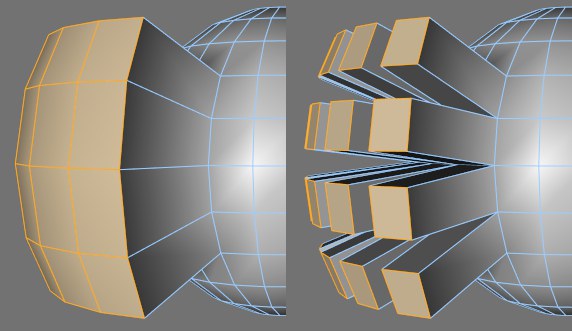 그룹 유지 옵션이 사용, 해제.
그룹 유지 옵션이 사용, 해제.